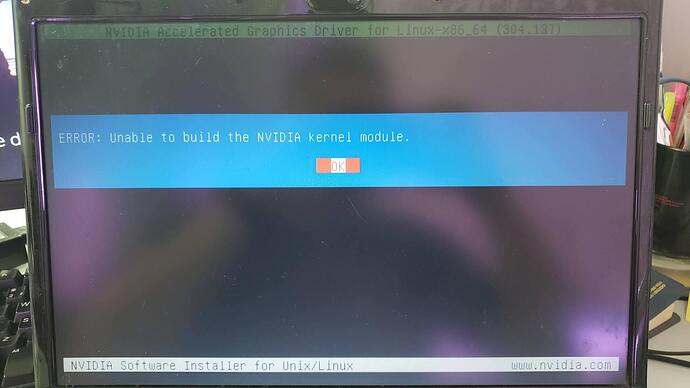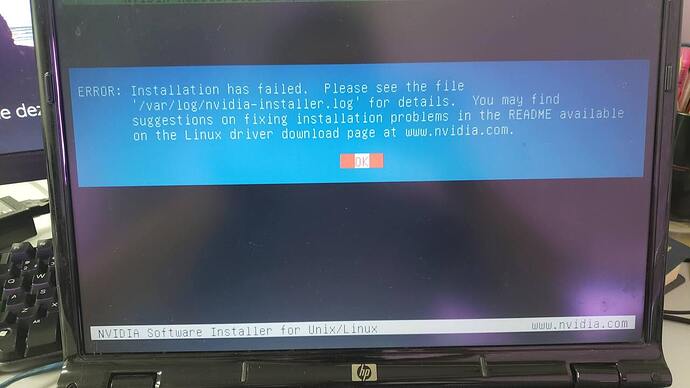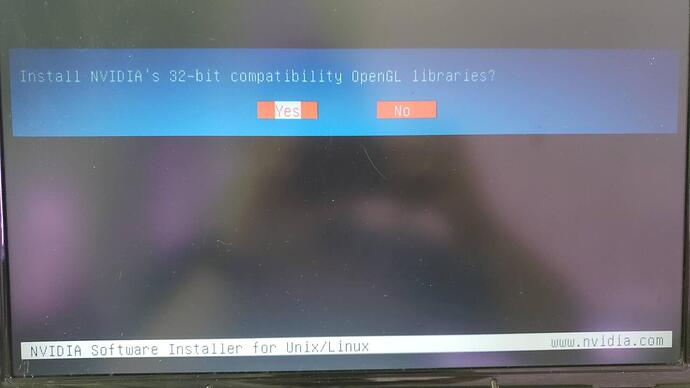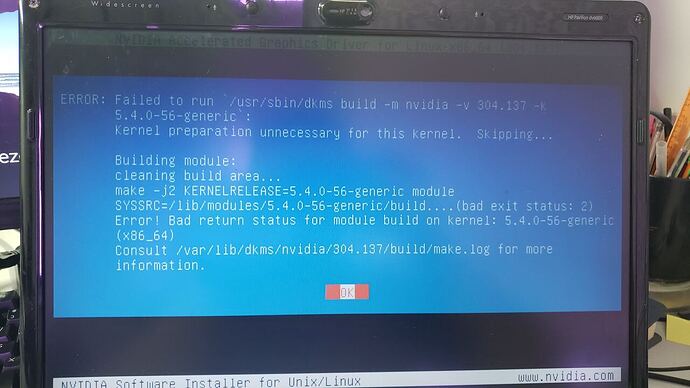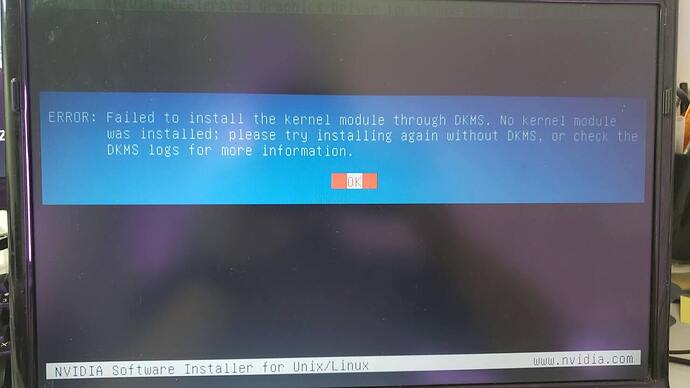Para realizar tarefas no TTY, você deve saber ao menos o básico de terminal.
Comando CD significa Change-Directory (mudar diretório), exemplo:
cd Downloads fará você entrar na pasta Downloads.
cd .. fará você retornar à pasta anterior.
cd fará você retornar à Pasta Pessoal.
Comando LS lista o conteúdo da pasta atual, exemplo:
ls irá listar todo o conteúdo da pasta atual.
ls -l irá listar todo o conteúdo da pasta atual, com suas permissões.
Comando CHMOD serve para alterar permissões de arquivos.
Suponhamos que o seu arquivo de driver está nomeado como “nvidia-304.run”, então dar permissão de execução para este arquivo via terminal seria isto:
cd Downloads
sudo chmod +x nvidia-304.run
Para executar o arquivo “nvidia-304.run”, seria ./nvidia-304.run, porém… antes de instalar o driver gráfico, é necessário primeiro parar o gerenciador de sessão LightDM, assim:
sudo service lightdm stop
Caso o comando acima não funciona, experimente este:
sudo systemctl stop lightdm
E, por fim, executar o arquivo de instalação do driver:
sudo ./nvidia-304.run
Para reiniciar o sistema, sudo reboot ou systemctl reboot.
Bem… tudo isto que escrevi é o básico (e talvez suficiente) para o seu propósito com a instalação do driver gráfico, mas como se trata de um driver “antigo”, não sei se haveria mais algum procedimento aí, então recomendo que pesquise um pouco mais sobre isto.
Como disse o @Rodrigo_Chile, “Se está funcionando, deixe quieto”.
Se decidir insistir na instalação do driver, faça por sua conta e risco.